Jak tworzyć foldery na iPhonie (2023)
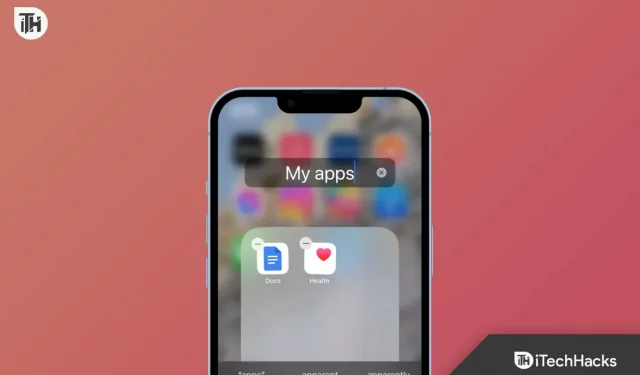
Kto nie chce uporządkowanego ekranu głównego w swoim telefonie? Trudno jest zarządzać wieloma aplikacjami, które instalujemy na naszych telefonach. Wiele aplikacji należy do tej samej kategorii, ale instalujemy je ze względu na różne zastosowania w różnych sytuacjach. Aby ułatwić pracę na Androidzie, mamy już wiele funkcji, których możemy użyć, aby nasz ekran główny był bardziej atrakcyjny i uporządkowany. Jednak dla użytkowników iPhone’a to nie to samo.
Wielu użytkowników iPhone’a miało problemy z zarządzaniem i organizowaniem aplikacji na swoich urządzeniach, dopóki nie została wydana funkcja folderów. Dzięki Folderowi na iPhonie możesz efektywnie zarządzać swoimi aplikacjami. Aby pomóc Ci dowiedzieć się więcej o folderze na iPhonie, przygotowaliśmy ten post. Mamy nadzieję, że pod koniec tego posta będziesz wiedział „Jak tworzyć foldery na iPhonie”.
Treść:
- 1 Co to jest folder na iPhonie?
- 2 Jak tworzyć foldery na iPhonie (2023)
- 3 Jak zmieniać nazwy folderów na iPhonie (2023)
- 4 Jak usunąć aplikacje z folderów na iPhonie (2023)
- 5 najczęściej zadawanych pytań
Co to jest folder na iPhonie?
Użytkownicy iPhone’ów mieli trudności z uporządkowaniem swoich aplikacji na swoich iPhone’ach. W App Store dostępnych jest ponad sto aplikacji. Użytkownicy pobierają wszystkie najwyżej oceniane aplikacje z tej samej kategorii, aby móc korzystać z innych, jeśli któraś z nich nie działa. Ale wiemy, jak trudno jest znaleźć to samo na urządzeniu. Musimy przewijać lub wyszukiwać aplikacje na urządzeniu, co marnuje dużo czasu.
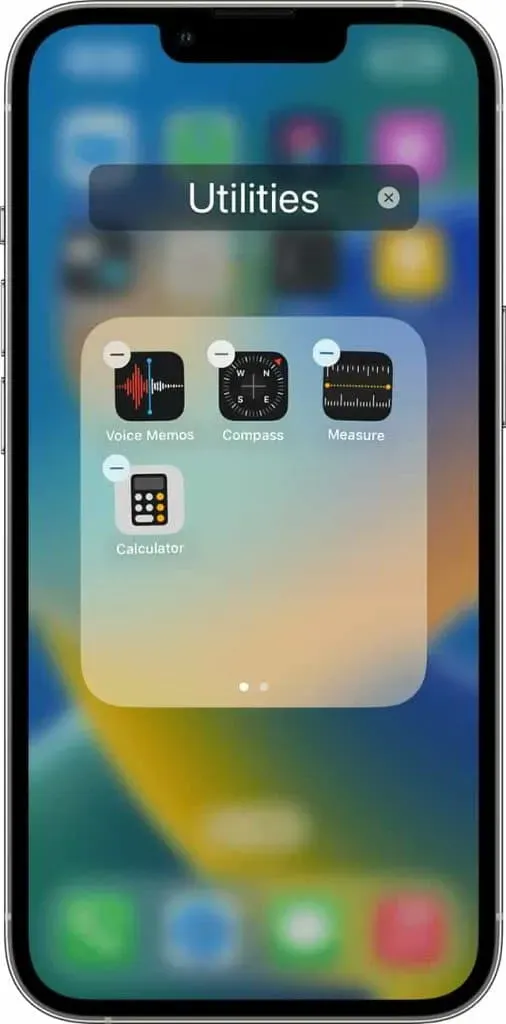
Jednak to nie będzie to samo. Dzięki funkcji folderów na iPhonie użytkownicy mogą łatwo zarządzać zainstalowanymi aplikacjami. Użytkownicy mogą organizować aplikację w dowolny sposób. Użytkownicy będą mogli nazywać je, jak chcą, co pomoże im znaleźć aplikacje i skutecznie je sklasyfikować. Jednak aby utworzyć folder na iPhonie, użytkownicy muszą wykonać niektóre z poniższych kroków. Pamiętaj, aby go odpowiednio przetestować i odpowiednio wdrożyć.
Jak tworzyć foldery na iPhonie (2023)
Istnieją różne kroki dla różnych wersji systemu iOS „Jak tworzyć foldery iPhone’a”. Wymieniliśmy proces dla nich wszystkich, aby ułatwić tworzenie folderów na iPhonie. Sprawdź więc poniższy proces.
Jak tworzyć foldery w iOS 16, iOS 15 i iOS 14
- Najpierw dotknij i przytrzymaj ekran, aż aplikacje zaczną się trząść.
- Teraz przeciągnij jedną aplikację na drugą, aby utworzyć folder.
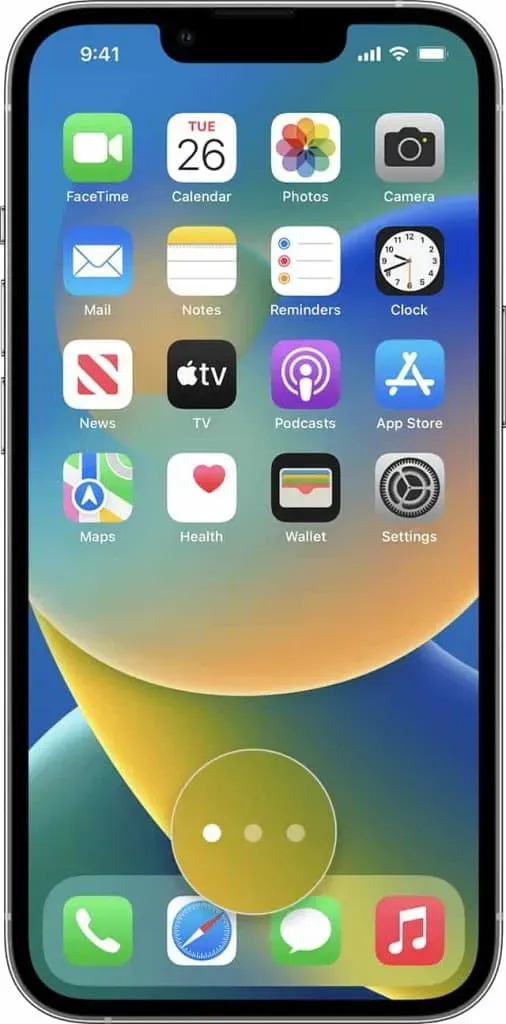
- Następnie przeciągnij inne aplikacje do tego samego folderu.
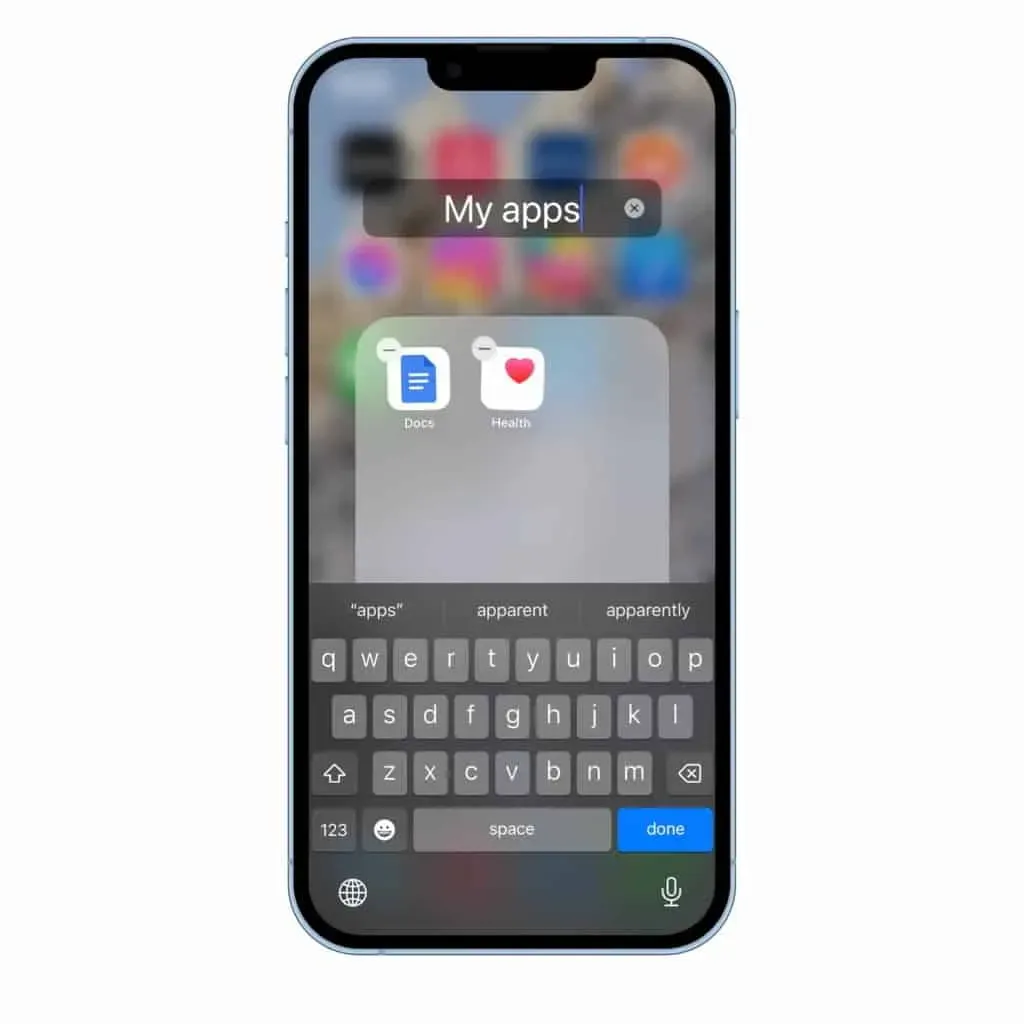
- Jeśli chcesz zmienić nazwę folderu, naciśnij i przytrzymaj folder, a następnie stuknij Zmień nazwę. Następnie wprowadź nazwę. Jeśli aplikacja zacznie się trząść, przejdź do ekranu głównego i spróbuj ponownie.
- Po zmianie nazwy kliknij przycisk Zakończ.
- Następnie dotknij dwukrotnie ekranu głównego.
To wszystko; zorientowałeś się, jak tworzyć foldery na iPhone’a.
Jak tworzyć foldery w iOS 13 i iOS 12
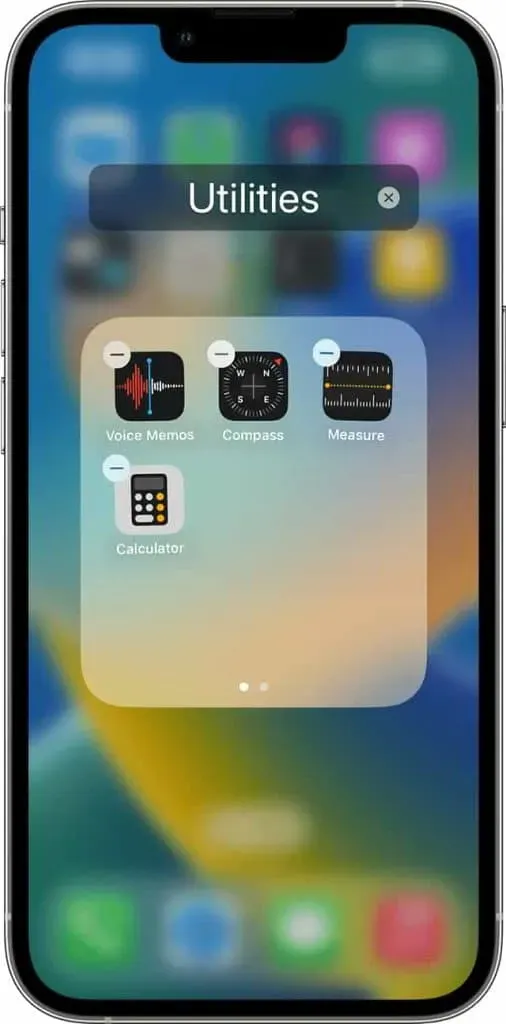
Funkcja folderów nie jest dostępna w systemach iOS 13 i iOS 12. Jednak użytkownicy mogą kategoryzować aplikację zgodnie ze swoimi potrzebami na tej samej stronie. Wiemy, że nie będzie to tak cenne jak folder, ale rozwiąże Twój problem.
- Najpierw dotknij i przytrzymaj dowolną aplikację na ekranie głównym.
- Kliknij Edytuj ekran główny.
- Teraz przenieś aplikację zgodnie ze swoimi potrzebami na tę samą stronę, której chcesz użyć.
- Jeśli chcesz sklasyfikować aplikację, przejdź do innej strony. Pomoże Ci to odpowiednio uporządkować aplikacje.
Jak zmienić nazwę folderów na iPhonie (2023)
Po utworzeniu folderów zobaczysz ich nazwy. Nazwa jest domyślnie nadawana przez urządzenie. Za każdym razem, gdy tworzysz folder, będzie on wyświetlał nazwę w zależności od kategorii aplikacji, które próbujesz dodać. Tak więc, jeśli połączysz dwie aplikacje w kategorii „Finanse”, nazwa będzie brzmiała „Finanse”. Można go jednak łatwo zmienić za pomocą funkcji zmiany nazwy. Musisz wykonać określone kroki, które wymieniliśmy poniżej, więc koniecznie je sprawdź.
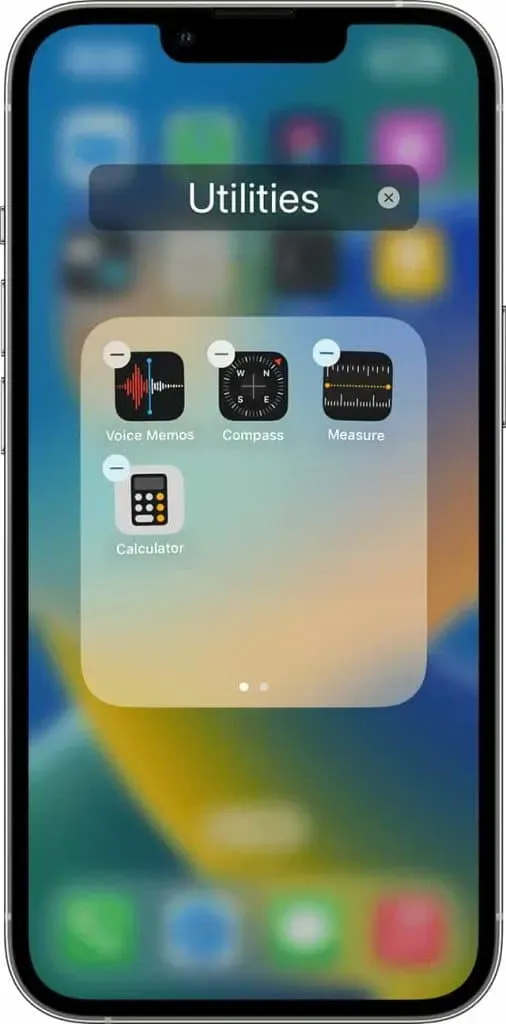
- Najpierw naciśnij i przytrzymaj folder, którego nazwę chcesz zmienić.
- Kliknij go ponownie, gdy zacznie się poruszać.
- Folder otworzy się na ekranie.
- Kliknij nazwę i zmień ją.
Jak usunąć aplikacje z folderów na iPhonie (2023)

Wielu użytkowników mogło utworzyć folder, ale może nie wiedzieć, jak usunąć z niego niepotrzebne aplikacje. Wszyscy używamy różnych aplikacji w różnych sytuacjach. Istnieje możliwość, że nie używamy żadnej aplikacji z folderów, które musimy odinstalować. Ma to na celu utrzymanie czystości i porządku w naszych folderach. Jeśli utworzyłeś folder i chcesz usunąć niektóre aplikacje, musisz wykonać czynności wymienione poniżej.
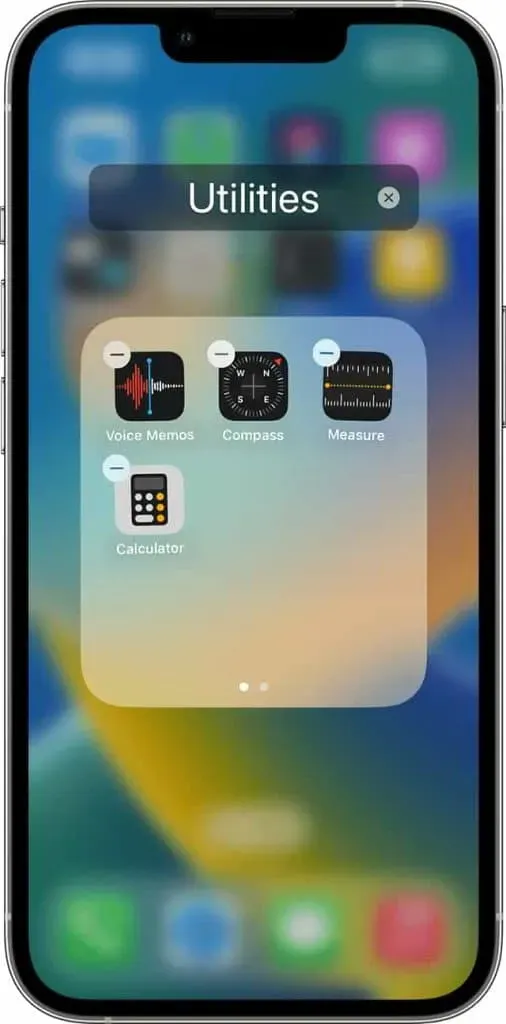
- Najpierw naciśnij i przytrzymaj folder, którego nazwę chcesz zmienić.
- Kliknij go ponownie, gdy zacznie się poruszać.
- Folder otworzy się na ekranie.
- Naciśnij „-”, aby usunąć aplikację lub możesz usunąć z niej aplikację.
Zreasumowanie
Foldery to świetny sposób na uporządkowanie aplikacji na iPhone’a. Aby jednak utworzyć folder na ekranie głównym, musisz wykonać kilka kroków, które wymieniliśmy w tym przewodniku. Dzięki tym krokom będziesz mógł utworzyć folder, usunąć z niego aplikacje i edytować nazwę. Dodaliśmy również metodę „jak tworzyć foldery iPhone’a” dla wszystkich wersji iOS. Mamy nadzieję, że pozwoli to zaoszczędzić czas podczas wyszukiwania stopni. To wszystko.
Często zadawane pytania
1. Czy mogę tworzyć foldery na iPhonie 13/14?
Użytkownicy mogą łatwo tworzyć foldery na swoim iPhonie 13. Musisz wykonać czynności wymienione poniżej.
- Najpierw dotknij i przytrzymaj ekran, aż aplikacje zaczną się trząść.
- Teraz przeciągnij jedną aplikację na drugą, aby utworzyć folder.
- Następnie przeciągnij inne aplikacje do tego samego folderu.
- Jeśli chcesz zmienić nazwę folderu, naciśnij i przytrzymaj folder, a następnie stuknij Zmień nazwę. Następnie wprowadź nazwę. Jeśli aplikacja zacznie się trząść, przejdź do ekranu głównego i spróbuj ponownie.
- Po zmianie nazwy kliknij przycisk Zakończ.
- Następnie dotknij dwukrotnie ekranu głównego.
2. Jak uporządkować aplikacje na iPhone’a?
Możesz łatwo organizować swoje aplikacje na iPhone’a za pomocą folderów. Foldery są dodawane, aby ułatwić użytkownikom zarządzanie.
3. Jak utworzyć folder w iOS 16?
Jeśli chcesz utworzyć folder w iOS 16, musisz wykonać czynności wymienione poniżej.



Dodaj komentarz